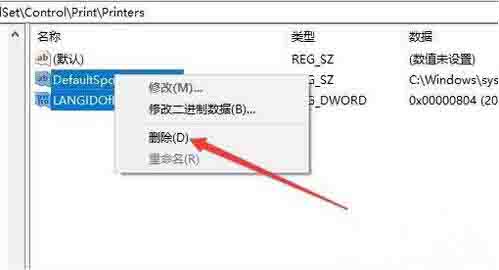系统之家装机大师 V1.5.5.1336 官方版
系统之家装机大师是专为小白用户打造的装机工具,操作简单,适合32位和64位的电脑安装使用,支持备份或还原文件,也能通过系统之家装机大师,制作U盘启动盘,智能检测当前配置信息,选择最佳的安装方式,无广告,请大家放心使用。


时间:2022-08-05 15:57:28
发布者:yizhao
来源:当客下载站
打印机Print spooler服务启动后自动停止怎么解决?Print spooler主要是管理所有本地和网络打印队列及控制所有打印工作。但是最近有小伙伴经常反映打印机服务“print spooler”总是自动关闭,这是怎么回事呢?遇到相同问题的小伙伴,下面小编为大家带来详细的解决方法。
打印机Print spooler服务启动后自动停止怎么解决?
1、首先打开文件资源管理器,接着定位到C:/WINDOWS/system32/spool/PRINTERS文件夹,把文件夹下的所有文件全部删除。
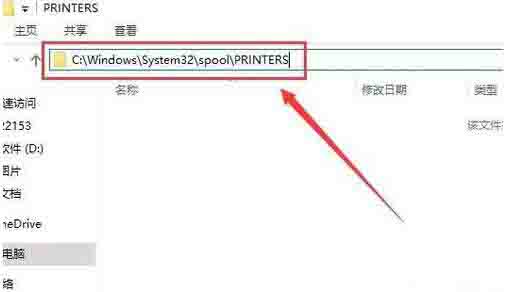
2、接下来右键点击桌面左下角的开始按钮,在弹出菜单中选择“运行”菜单项。
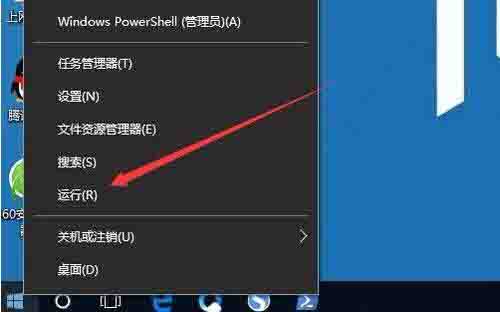
3、在打开的运行窗口中,输入命令regedit,然后点击确定按钮。
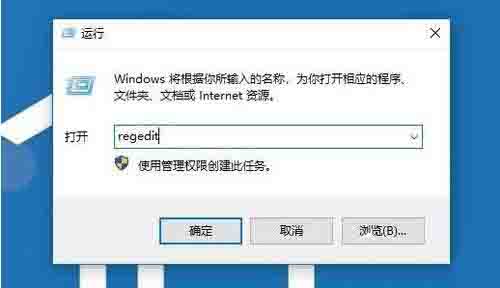
4、在打开的注册表编辑器窗口中,定位到HKEY_LOCAL_MACHINE/SYSTEM/ControlSetoo1/Control/Print/Printers注册表项。
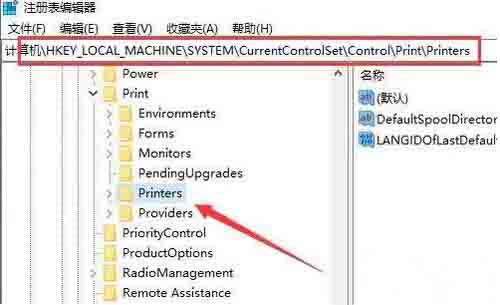
5、选中右侧除“默认”键值外的所有键值,然后右键点击选中的键值,在弹出菜单中选择“删除”菜单项。